un tutoriel très sympa jouez avec les différentes couleurs pour donner un effet super à vos textes
Effet de spray sur texte coloriés
Pour commencer ouvrez un nouveau document de 500×500 pixels Couleur RVB résolution 72Dpi couleur de fond Noir
Maintenant tapez votre texte en utilisant les couleurs suivante
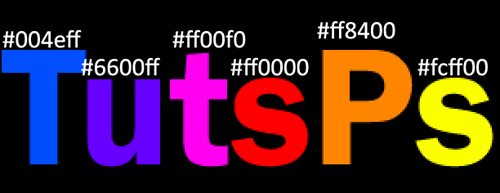

Dans les options de fusion appliquez un biseautage et estampage
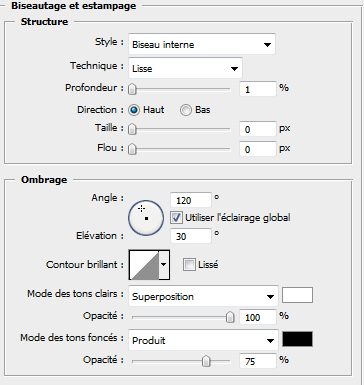
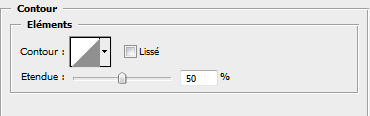
ce qui vous donne
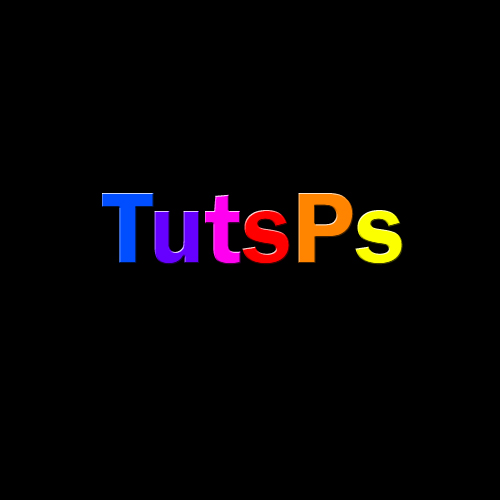
Maintenant dupliquez votre texte Ctrl+J puis allez dans Menu > Filtre > Atténuation > Flou directionnel
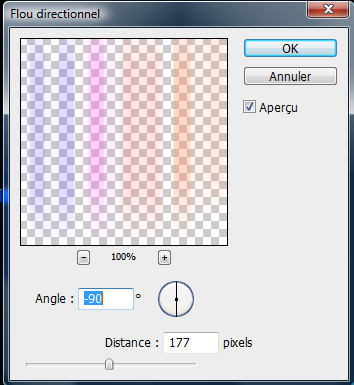

Créez un nouveau calque (Ctrl+Shift+N) puis prenez l’outil rectangle de sélection (M) et faites une sélection comme ceci

Prenez l’outil dégradé (G) et dessinez un dégradé du bas ver le haut couleur Blanc vers transparent

Maintenez la touche Ctrl enfoncé et cliquez sur le calque du texte original pour obtenir ça sélection

Puis allez dans Menu > Sélection > Intervertir et appuyez sur le bouton supprimer

Réduisez l’opacité de ce dernier à 47%
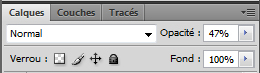

Maintenant tapez un slogan en haut comme ceci

Appliquez dessus une incrustation en dégradé dans les options de fusion
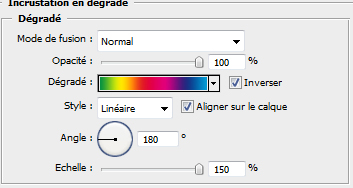
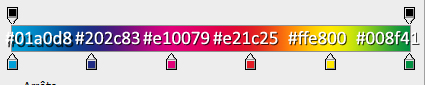

Faites la même chose pour le 3eme texte

Maintenant prenez l’outil pinceau (B) et utilisez les brushes / Formes suivant avec la couleur blanche comme ceci
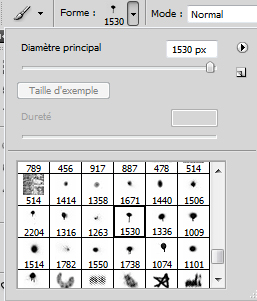

Appliquez dessus une incrustation en dégradé dans les options de fusion (les mêmes couleurs qu’au paravent)
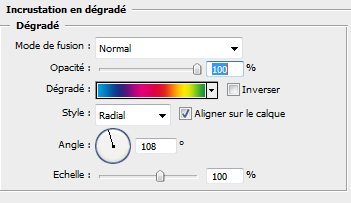

Créez un nouveau calque et allez dans Menu > Filtre > Rendu > Nuage
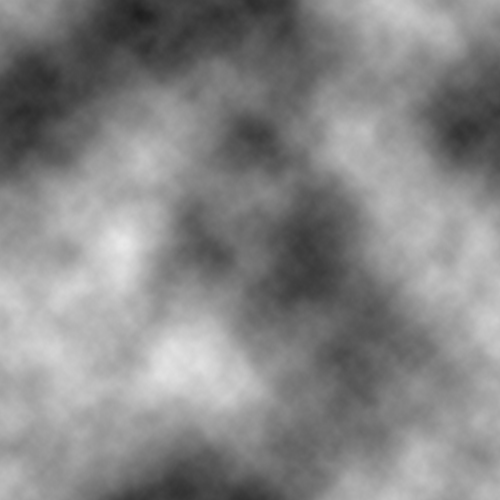
Changez le mode de fusion en Lumière vive
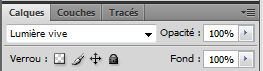
et voilà le résultat







































J’aime bien
vraiment sympa tes tutos, je suis novice,j’ai commencé sur photoshop hier et je m’éclate à suivre tes tutos….je galère, mes résultats ne sont pas aussi beau que les tiens mais pour un début….encore merci !
Lol, excellent!
J’utilise beaucoup ps et j’ai donc un peu d’expérience quand même, mais j’ai toujours plaisir à regarder tes tutoriels!
10/10!
Merci beaucoup 😉
Mon premier post sur ce site pour féliciter le (ou les) auteur(s) de tous ces tutoriels. J’ai découvert votre site dernièrement et je pense qu’il mérite vraiment de prospérer sur la toile. Gratuit avec des tuto de qualité, dont le rendu est souvent très bon…
Continuez comme ça c’est génial !
Merci encore pour ce tuto bien présenté et tres bien fait ,comme d habitude quoi.
voici ce que j ai pu faire: Cliquez ici pour voir mon image
Vraiment trop fun votre image 😉
Hello tout le monde ^^
Merci pour ce tuto magnifique mais le telechargement du brush se fait en fichier rar (impossible à l’ouvrir)?! C’est normal ?
Merci
Non c’est pas normal vérifies ton soft Winrar ou winzip (version) , le problème vient de ton PC.
Tuto simple et sympathique, pas mal.
Juste une remarque 😀 on voit que tu utilise un pc (aux raccourcis) mais pour les utilisateurs mac c’est différent. Notamment pour récupérer la sélection du texte après avoir fait le dégradé. Le ctrl + clique, ne fonctionnera pas (vu que c’est notre clique droit ^^).
Il faut se mettre sur le bon calque et aller dans Sélection > Récupérer la sélection.
Voilà c’est au cas où certain utilisateur de mac passe par ici et ne trouve pas comment réaliser cette étape ;).
Merci Grafolog, il fallait juste clic droit et extraire avec winzip.
En tout cas merci beaucoup pour tous ces tutos, moi qui suis débutant, je m’en sors super bien. MERCI !
simple et magnifique merci pour ce tuto j’ai eu presque le même résultat et j’ai une question peut être bête mais pour la première image de base (500×500 pixels Couleur RVB résolution 72Dpi couleur de fond Noir)j’ai du copié celle la pour travaillé dessus car sur mon photoshop cs4 je peux pas choisir de couleur pour le contenu de l’arrière plan je me demande pourquoi? j’ai que 3 choix blanc; couleur de l’arrière plan; transparent. autrement je ne sais pas comment ouvrir un nouveau document avec un font noir et puis sa veux dire quoi 72Dpi? pardonné ma stupidité mais je débute sur se magnifique programme et merci de me répondre ^^
Bonjours, voilà « couleur de fond » veux dire que tu remplis ton caque avec la couleur Noir et pas forcément au début
Pour la résolution 72Dpi
72 dpi c’est une basse résolution, elle est utilisée pour le web, il faut pour imprimer passer à une résolution de 300 dpi.
Dans photoshop, tu vas dans Menu> Image > taille de l’image >tu décoches rééchantillonnage, et tu mets 300 pixels/pouce pour la résolution.
Ton image se réduira automatiquement et sera en haute définition.
Cordialement Le grafolog 🙂
Bonjour, je suis novice sur photoshop et je trouve ce tuto vraiment intéressant à réaliser. Néanmoins je suis bloqué à cette étape :”Maintenez la touche Ctrl enfoncé et cliquez sur le calque du texte original pour obtenir ça sélection
Puis allez dans Menu > Sélection > Intervertir et appuyez sur le bouton supprimer”
L’écriture ne se sélectionne pas. De plus quand je fais supprimer, l’écriture se supprime d’elle même et je me retrouve avec un fond noir et un filet de couleur dans la fond.
Si quelqu’un peu m’aider, merci d’avance
Bonjour, parce que vous sélectionnez le calque du texte j’ai mentionner en haut Maintenez la touche Ctrl enfoncé et cliquez sur le calque du texte (en restant dans votre calque celui que vous voulez appliquez dessus la suppression) c’est à ce moment la que vous appuyez sur Supprimer
Merci 🙂
Oui oui, j’ai fait cette manipulation, le calque du texte et le texte original sont grisés, néanmoins les pointillés autour du texte n’apparaissent pas.
J’avais exactement le meme probleme que toi et puis j’ai persévéré! dans la barre d’outils sur la droite tout en bas tu as d’écrit calque couche et tracé c’est la que tu dois faire ta sélection ^^
j’aimerais appendre la photoshop car je suis fort en corel draw mais des choses que je viens de découvrir en photoshop m’ont ébloui. Mais j’ai déjà quelques notions élémentaires en photoshop. Par exemple je vais comprendre comment faire pour donner la même coloration d’un fond sur le corp d’une personne. exemple si je vais donner la couleur de mon visage pareille à la couleur de la statue de la liberté. Merci pour votre aide.
Mandy, je sais que c’est dans cet endroit là que je dois faire ma sélection, elle est faites, le calque initial avec l’écriture et le calque créer sont sélectionner, j’arrive à faire bouger l’écriture sur le calque une fois sélectionner d’ailleurs. Ce que je n’ai pas, ce sont les pointillés autour du texte
Salut Aless,
J’ai eu le même problème que toi, j’utilise CS4 et il semble que cette version n’attribue pas une sélection différente pour chaque calque mais une unique sélection valable pour tous les calques. J’ai donc trouvé la solution.
Pour sélectionner les lettres, en premier lieu assure toi que rien n’est sélectionné sur aucun calque, puis place toi sur le calque de tes lettres, place le pointeur sur l’espace de travail et clik droit de la souris puis “récupérer la sélection” puis OK dans la fenêtre qui vient de s’ouvrir.
Voila, maintenant que tes lettres sont sélectionnées, replace toi sur le calque du dégradé puis fait Sélection > Intervertir, puis touche Suppr.
Voila, j’espère que ça a aidé certains qui comme moi et Aless ont été embêtés.
Sinon super tuto, super site avec plein de choses intéressantes. Longue vie à tutsps.com…
Super, c’est exactement ça! Merci Aston!
Merci Aston pour ton aide 😉
Bonjour,
Où se trouve l’espace de travail ?
Si c’est la où il y a l’image il y a un problème car moi lorsque je fait click droit j’ai : Gris, Noir, Personnalisé, Choisir une couleur personnalisé.
Merci d’avance
PS : Je suis fan de ce site j’ai tout appris ici !
Non désolé j’ai trouver il fallait clicker sur l’image. Vous moquez pas !
Mais mon problème n’est pas régler puisque quand je fait Sélection puis intervertir enfin j’appuie sur suppr et la rien ne se passe. Pourtant j’ai tous suivi à la lettre
Merci
Ulteam, je vais essayer de t’expliquer étape par étape ce qui marche chez moi
Arrivé à cette étape “Prenez l’outil dégradé (G) et dessinez un dégradé du bas ver le haut couleur Blanc vers transparent”
tu dois enlever les pointillés du rectangle que tu as créer (pour ça, tu sélectionnes l’outil texte, comme si tu allais écrire quelque chose. Tu remarqueras qu’un nouveau calque texte s’est crée sur ta droite dans le menus calque. tu le supprimes. Le rectangle seras déselectionner. Ensuite pour sélectionner sur les lettres, tu te positionnes sur ton calque texte d’origine toujours dans les options à droite, tu prends l’outil baguette magique, et tu sélectionnes lettres par lettre. Ensuite tu fais intervertir. Après tu vas sur ton calque que tu as créer (calque 1 chez moi) et ensuite tu fais supprimer. et là ça fonctionne en principe. j’espère que ça va t’aider :p
vive tutsps
Salut Aless, heureux d’avoir pu t’aider 😉
Ulteam, c’est bien de suivre un tuto à la lettre, mais il est préférable de bien comprendre une étape avant de passer à la suivante.
Par exemple, poses-toi la question de savoir pourquoi tel chose disparait et pas une autre en cliquant sur supprime à cette étape du tuto etc… C’est la meilleur façon d’acquérir de l’autonomie et commencer à faire des œuvres originales. Courage tu vas y arriver 😉
+1 pour Aston 😉
Hellp !!!
Et wi c’est encor moi, j’ai suivi ton conseille.Et je me raba sur se tuto ki ma pa laire bien difisile mai qui comanse tres mal pour moi.Comman fai tu poure ecrire ? Sa doi faire 30min ke g cherche et j’ai tou explore g ne trouve pa :s. Comman fai tu G doi te souler a force ^^ Mai poser des question c’est la meilleur fason de persevere.
G te remerci davence.
Le tuto n’est pas difficile il suffit debien suivre et c’est tout, écrir tu parles de l’outil texte (T).
‘lut tout le monde !
Ce site est génial et les tutos sont d’une grande simplicité. Néanmoins, je suis bloqué dans une étape —> Puis allez dans Menu > Sélectio… Ben quand j’appuie sur intervertir rien ne se passe, c’est normal ?
Hourra j’ai réussi xD ! Finalemant la persévérence prime ^^
Merci de votre aide
PS : J’ai réussi !!! =D
voici ce que j’ai fait >> http://www.borninzion.fr/medias/mus…
Chapeau Manik ton rendu est super 🙂
Merci grafolog tes tuto son super!!!! 10/10
c’est ou pour supprimer? après la sélection je veux dire
Merci beaucoup mais vous pourriez préciser d’avantage les commandes a utiliser car je suis un débutant avec photoshop et je ne trouve pas les options de fusion ….
Bonjour, @pierre c’est double clique sur le claque oubien Menu > Calque> style de calque > options de fusion
@Psycomatic-me c’est dans ton clavier 😉
Merci
il est ecrit ctrl enfoncée c’est comme bouton rpd svp?
C’est le bouton Control de votre clavier
Euh, j’ai essayer, le bouton control ne fonctionne pas chez moi (qui est sur mac).
Alors merci à Rouda, j’étais en train de galérer, mais sinon, merci, super tuto…comme dab’ quoi^^
Bonjour, c’est le bouton Command dans Mac ou bien sans raccourci Dans Menu > Sélection > Récupéré la sélection
nice tuto 🙂
je l’ai fait sans dégradé sur le pinceau
http://img171.imageshack.us/img171/…
Trop fort ta création syla 😉
Salut, j’ai débuter Ps grâce au site, j’ai eu beaucoup de problèmes et j’ai réussi à les résoudre, non en demandant la solution, mais plus en essayant de comprendre le problème (cf Aston 😉 ) J’en suis au stade de faire mes propres créas.
Cependant je n’arrive pas à résoudre le mystère de l’installation des brushes dans Ps… Dans quel dossier les met-on ? J’ai regarder quelques tutos mais je ne semble pas avoir les mêmes répertoire d’installation. Peut-on ajouter les brushes à partir de Ps ?
ps: Merci Grafolog pour ton site! 9/10 (et pas 10, pour te donner la motivation de continuer 😉 )
Salut tout le monde, @zOer Voilà le tuto complet https://www.tutsps.com/index.php?pos…
régales toi
Merci et bonne continuation
Et dire qu’il suffisait de chercher sur le site 🙂
Merci beaucoup
Bonsoir,
Je viens de finir ce tuto, par défaut de ne pouvoir accéder aux brushes donnés j’en ait pris de ma bibliothèque (une représentation galaxie qui passe a travers le texte aux couleurs dégradés) et de la fumée… 😉
Perso je trouve ça stylé, quelqu’un peut me dire comment on créé un lien pour montrer une image?
Pfffiou que le temps passe vite quand on s’amuse LOL , 1:13 :-O Oulah aller hop au lit!
Bonne nuit tout le monde!!!
Bonjour,
Voilà ce que j’ai fais (pour les brushes étant sur mac je pouvais pas les prendre donc j’e nait pris d’autre de ma bibliothèque et j’ai rajouté un effet de fumée) dites moi ce que vous en pensez LOL
http://img687.imageshack.us/img687/…
Merci beaucoup pour ce super tuto, tu cartonnes 😉
ça marche pas
Maintenez la touche Ctrl enfoncé et cliquez sur le calque du texte original pour obtenir ça sélection
help
Bonjour, et merci pour vos excellents tutos !
Le rendu est superbe et la tâche n’est vraiment pas compliqué à réaliser (grâce à vous)!
Seulement je ‘bloque’ à la dernière étape : le filtre ‘nuage’ ne me donne pas le même résultat que le votre, alors oui j’ai bien crée un nouveau calque et changé le mode de fusion, mais le résultat n’est pas identique ! Photoshop ne m’affiche pas de ‘nuages’ comme je lui demande, mais une image blanche ! Quand je met en ‘lumière tamisé’ ou ‘incrustation’ ma création réaparaît, mais pas avec le résultat identique au votre…
J’espère que mon charabia est compréhensible, et que vous serez répondre 😉
J’ai trouvé… il fallait que je change ‘la couleur de premier plan'(blanc–>noir) :-/ ;-( ! Désolé pour le double post ! Et encore merci pour ces superbes tutos !!
http://www.hostingpics.net/viewer.p…
Ahah 😀 I love it 🙂
http://www.hostingpics.net/viewer.p…
Ahah 😀 I love it 🙂
Bonjour, quel est la police d’écriture utilisée pour “TutsPS” svp ?
Bonsoir, je suis bloqué a l’etape ou on doit incruster un degradé sur les brushes, lorsque j’applique un le degradé c’est mon calque entier qui se remplit chachant le completement mon texte et les brushes.
C’est bon j’ai reglé mon probleme,j’ai créer un autre calque. J’ai finis ça rend super bien, merci encore pour ce tuto 🙂
La police de TutsPs est “Myriad pro” je crois.
Téléchargable ici : https://www.tutsps.com/font/myriadPr…
Bonjour à tous, je viens de découvrir ce super site, j’ai une formation en communication et industries graphique (BEP) et je me suis ensuite spécialisée en imprimerie pour mon BAC ! Malgré sa, je m’intéresse toujours au graphisme ^^
Cependant, je suis bloquée pour faire mon rectangle de dégradé. J’ai beau faire N’importe quoi, aucune couleur n’apparait dans ce rectangle. Peut-être ai-je mal organisé mes calques? si quelqu’un pouvait m’aider sa serait super 🙂
A bientôt et merci pour tout
J’adore ça fait 3 jours que j’ai découvert votre site et il est génial! On aprends pleins de choses merci pour vos tutoriaux qui sont tout simplement excellent! Continuez ainsi! 😀
Je ne trouve pas “options de fusion”
est-ce parce que j’utilise une version portable de photoshop cs5 ?
photoshopeur ; je sais pas si tu lis encore les comments de ce ticket , mais bon , les options de fusion , c’est click droit sur le calque , et c’est en haut. Voila tout , cependant je bloque sur le dégradé sur le texte , si quelqu’un peut m’aider , j’ai beau maintenir ctrl et cliquer sur le calque , il se passe rien :-O
merci.
j’ai beaucoup apprécier les brush 😉
mais j’ai une question comment on fait pour que le degrader que tu a mis soit comme la bannière du site en gros que ton dégrader soit comme le “tuts” en haut du site
merci bye LOL .
a non excuser moi j’ai trouver
ci vous voulez savoir comment envoyer moi un email:
gostbest@hotmail.fr
Merci pour ce tuto! J’aime beaucoup s’que tu fais, ça fait quelques temps que j’utilise photoshop, et je me suis servie de tes tutos pour débuter. C’est génial! On découvre pleinement photoshop grâce à toi!
Mon rendu, inspirée par Kanye West 😀
file:///C:/Users/Cathia/Desktop/Street%20Lights.jpg
Comment on fait pour mettre les tache en couleur parce je met les tache apres on doit faire quoi parce que a chaque fois je fait incrustation en dégradé dans les options de fusion et il me le fait pas sur la tache il met fait partout
C’est bn j’ai reussie pour les tache mettre mais j’arrive pas a telecharger parce que il faut des fichier abr mais c’est un rar comment on fait ??
tu es vraiment l’elu de photoshop 😉
Salut ton site est SUPER !
Toute fois j’ai un problème avec la selection intervertir…. rien de ce passe ? Que dois-je faire Merci 🙂 🙂
Super tuto (comme d’hab LOL )! J’ai un peu galéré pour les “coups de peinture” mais bon; voici mon résultat:<a href=”http://www.casimages.com/img.php?i=…” title=”upload image” >Cliquez ici pour voir mon image</a>
Merci Grafolog !
PS: loulou777 votre travail est superbe !!! Comment fait-on cet effet fumée :mdr:
Pas assez expliquer !
Ma réalisation fait un peu du n’importe quoi lol
https://www.facebook.com/photo.php?…
http://laurenta.skyrock.com/3135124…